Riješite probleme s prikazom ruskih slova u sustavu Windows 10
U većini slučajeva problemi s prikazivanjem ćirilice u cijelom operativnom sustavu Windows 10 ili pojedinačnim programima pojavljuju se odmah nakon instalacije na računalo. Postoji problem s pogrešno navedenim parametrima ili neispravnim radom kôda stranice. Počnimo razmatrati dvije učinkovite metode za ispravljanje situacije.
sadržaj
Ispravite prikaz ruskih slova u sustavu Windows 10
Postoje dva načina za rješavanje problema. Oni su povezani s postavkama sustava uređivanja ili određenim datotekama. Razlikuju se složenosti i učinkovitosti pa ćemo početi s plućima. Ako prva opcija ne donosi nikakav rezultat, idite na drugi i pažljivo slijedite upute opisane u tom poglavlju.
Prva metoda: Promijenite jezik sustava
Prije svega, želim spomenuti tu postavku kao "regionalne standarde" . Ovisno o stanju, tekst se dodatno prikazuje u mnogim programima sustava i trećih strana. Možete ga urediti pod ruskim jezikom kako slijedi:
- Otvorite izbornik "Start" i upišite "Upravljačka ploča" u traku za pretraživanje. Kliknite prikazani rezultat da biste pristupili ovoj aplikaciji.
- Među prisutnim elementima pronađite "Regionalne standarde" i kliknite lijevu tipku miša na ovu ikonu.
- Pojavit će se novi izbornik s nekoliko kartica. U ovom slučaju, zanima vas "Napredno" , gdje trebate kliknuti gumb "Promjena jezika sustava" .
- Provjerite je li odabrana stavka Ruski (Rusija) , ako nije, a zatim ga odaberite na skočnom izborniku. Preporučujemo i aktiviranje beta verzije Unicodea - to također utječe na ispravan prikaz ćirilice. Nakon svih izmjena kliknite na "OK" .
- Podešavanja će stupiti na snagu tek nakon ponovnog pokretanja računala, čime ćete biti obaviješteni kada izlazite iz izbornika postavki.
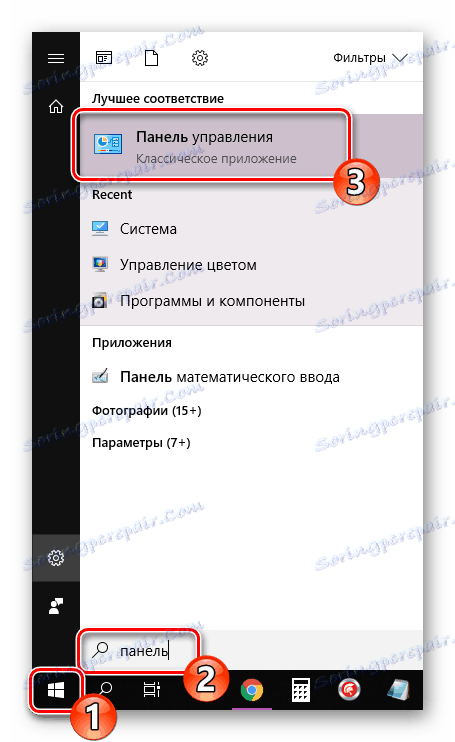
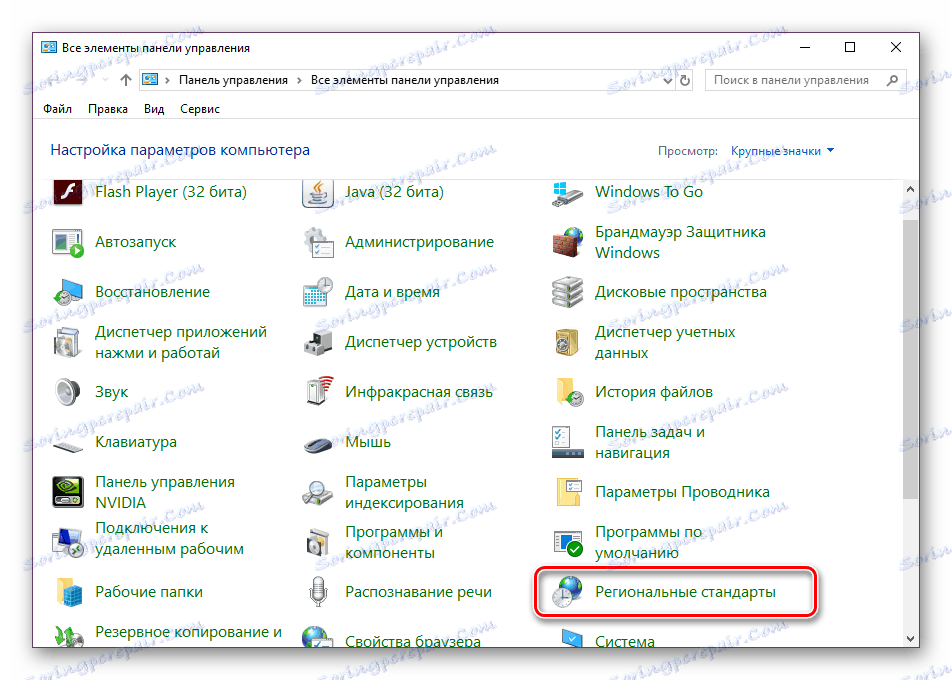
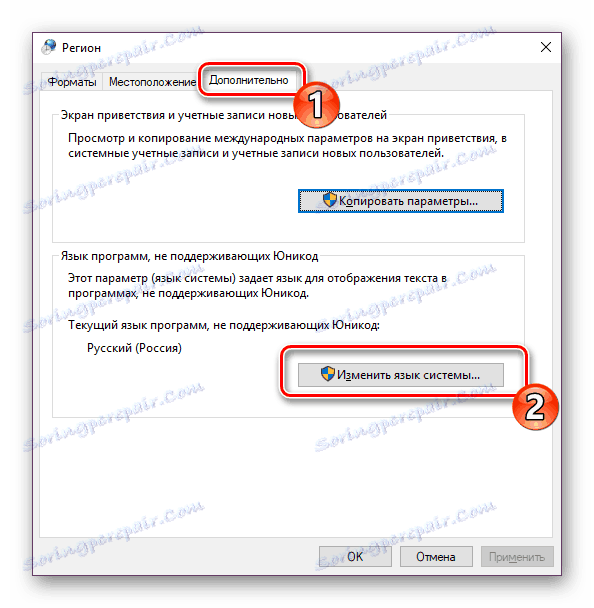
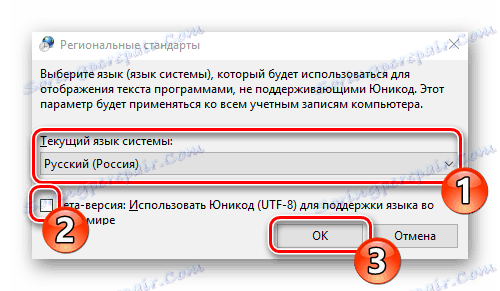
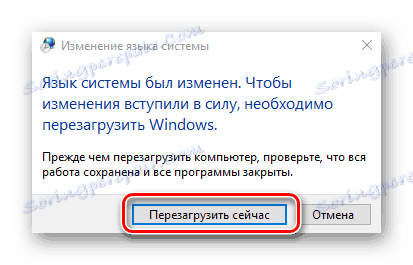
Pričekajte da se računalo ponovo pokrene i vidi je li moguće riješiti problem s ruskim slovima. Ako ne, idite na sljedeće, složeno rješenje ovog problema.
2. način: uredite kôdnu stranicu
Stranice koda obavljaju funkciju podudaranja znakova s bajtovima. Postoje mnoge vrste takvih stolova, od kojih svaka radi s određenim jezikom. Često je uzrok pojavljivanja krakozyabrova točno pogrešna stranica. Zatim ćemo opisati kako urediti vrijednosti u uređivaču registra.
Prije izvođenja ove metode preporučujemo da stvorite točku vraćanja, jer će vam pomoći da vratite konfiguraciju prije nego što napravite promjene, ako nešto pođe po zlu. Detaljni vodič o ovoj temi možete pronaći u našem drugom materijalu na donjoj vezi.
Više detalja: Upute za izradu točke za oporavak sustava Windows 10
- Pritisnite tipku Win + R kako biste pokrenuli program Run, upišite
regeditu retku i kliknite na OK . - Prozor za uređivanje registra sadrži mnogo direktorija i postavki. Svi su strukturirani, a mapa koju trebate nalazi se na sljedećem putu:
HKEY_LOCAL_MACHINESYSTEMCurrentControlSetControlNls - Odaberite "CodePage" i idite na dno kako biste pronašli naziv "ACP" . U stupcu "Vrijednost" vidjet ćete četiri znamenke, u slučaju kada nije 1251 , dvaput kliknite na liniju.
- Dvoklikom pritiskom na lijevu tipku miša otvorite prozor za promjenu postavke niza, gdje morate postaviti vrijednost na
1251.
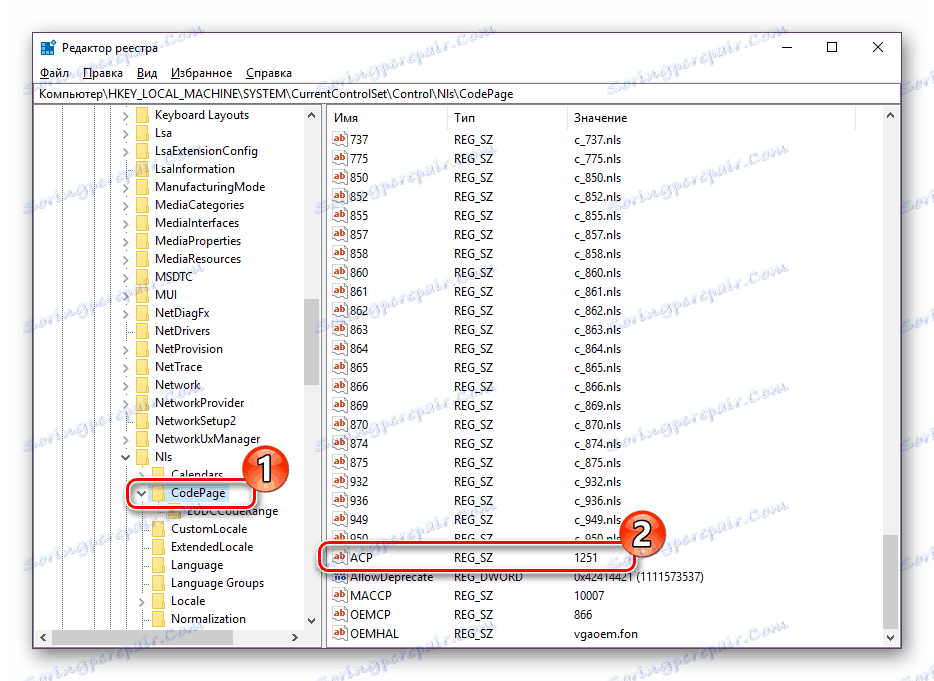
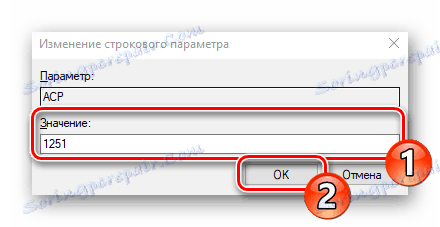
Ako je vrijednost već 1251 , potrebno je poduzeti neznatno različite radnje:
- U istoj mapi "CodePage", idite gore i pronađite string parametar pod nazivom "1252". S desne strane vidjet ćete da je njegova vrijednost s_1252.nls . Mora se ispraviti postavljanjem jedinice umjesto posljednja dva. Dvaput kliknite na liniju.
- Otvorit će se prozor za uređivanje i izvršiti željenu manipulaciju.
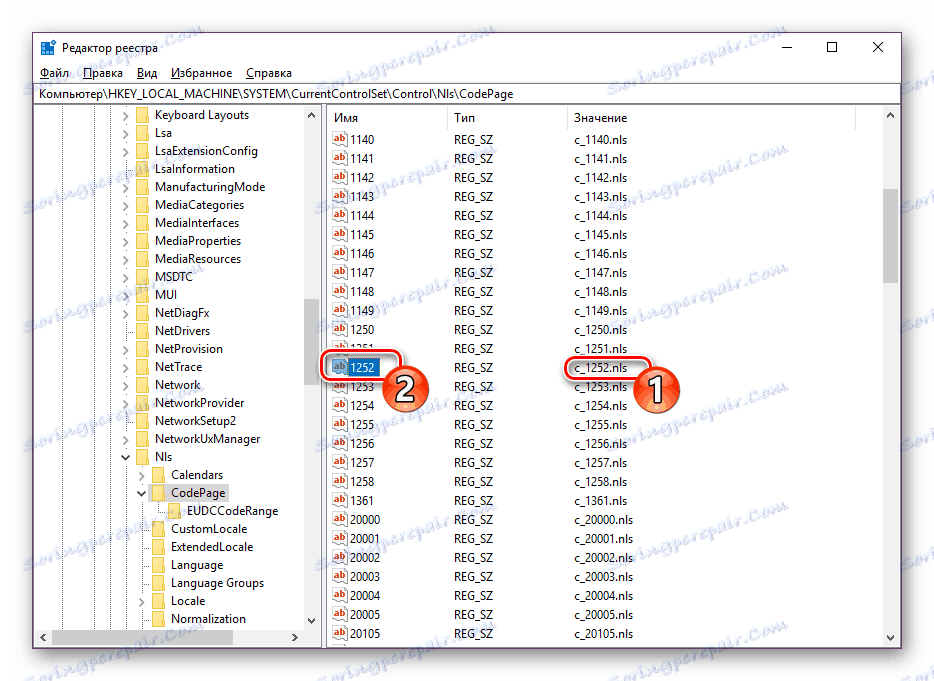
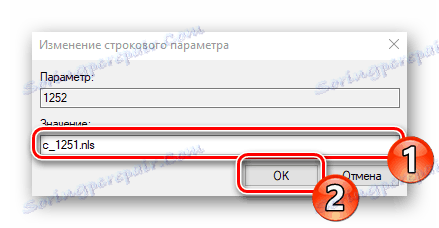
Nakon što završite s radom s urednikom registra, svakako ponovno pokrenite računalo kako bi sve prilagodbe stupile na snagu.
Zamjena kodne stranice
Neki korisnici ne žele urediti registar iz određenih razloga, ili smatraju da je taj zadatak previše težak. Alternativna opcija za promjenu kôda stranice je ručno zamijeniti. Proizvodi se doslovno u nekoliko akcija:
- Otvorite "Ovo računalo" i idite na put
C:WindowsSystem32, pronađite datoteku С_1252.NLS u mapi, desnom tipkom miša kliknite na njega i odaberite "Properties" . - Idite na karticu Sigurnost i pronađite gumb Napredno .
- Morate postaviti ime vlasnika, jer kliknete na odgovarajuću vezu pri vrhu.
- U prazno polje unesite naziv aktivnog korisnika s administrativnim pravima, a zatim kliknite "U redu" .
- Ponovno ćete se prebaciti na karticu Sigurnost , gdje trebate prilagoditi postavke pristupa administratoru.
- Označite redak "Administratori" i dodijelite im puni pristup klikanjem odgovarajuće stavke. Kada završite, ne zaboravite primijeniti izmjene.
- Vratite se na prethodno otvoreni direktorij i preimenujte uređenu datoteku, mijenjajući njezin nastavak iz NLS-a, na primjer, u TXT. Nadalje, pritiskom CTRL , povucite element "C_1251.NLS" prema gore da biste stvorili kopiju.
- Desnom tipkom miša kliknite stvorenu kopiju i preimenujte objekt na C_1252.NLS .
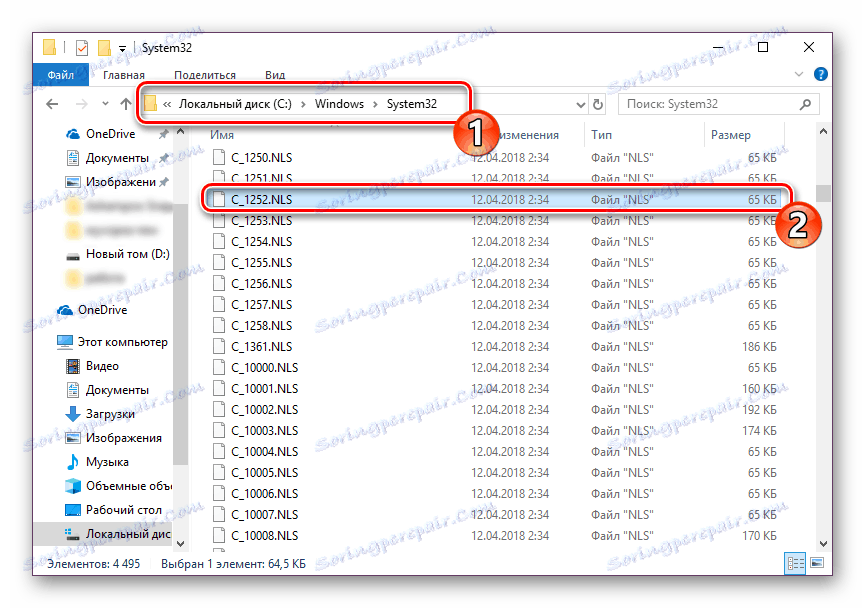
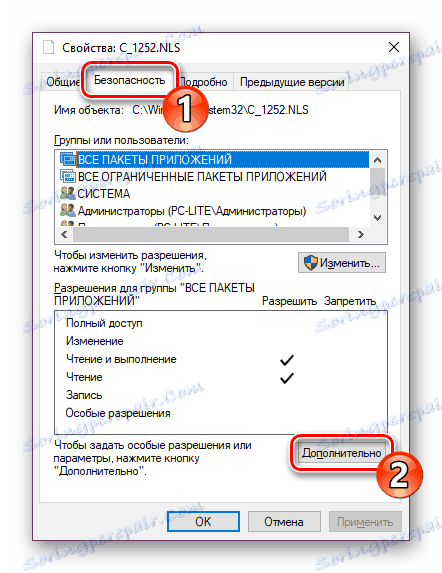
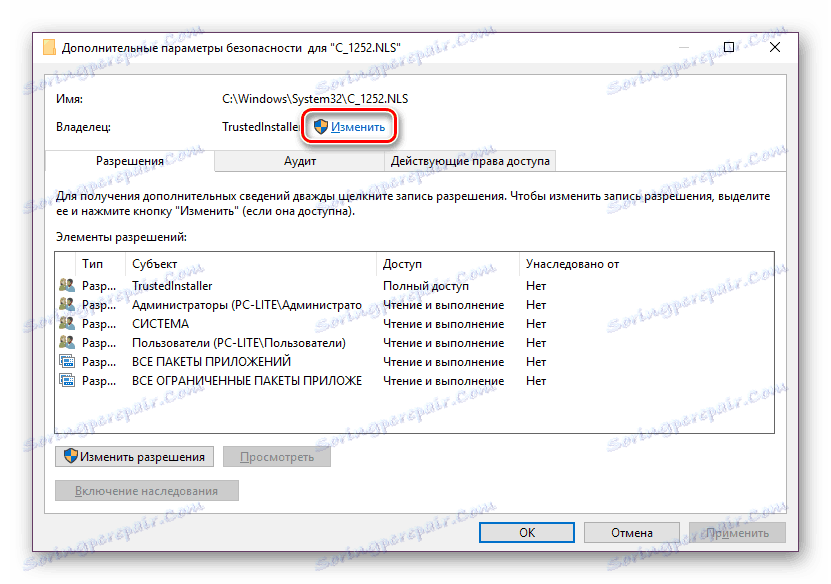
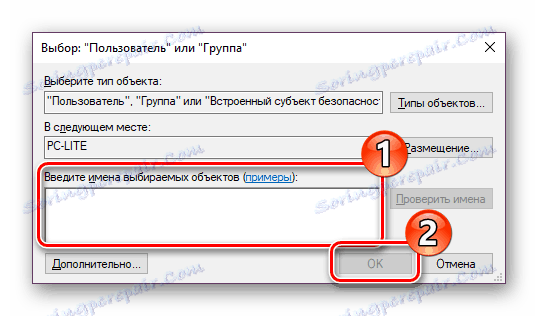
Vidi također: Upravljanje pravima računa u sustavu Windows 10
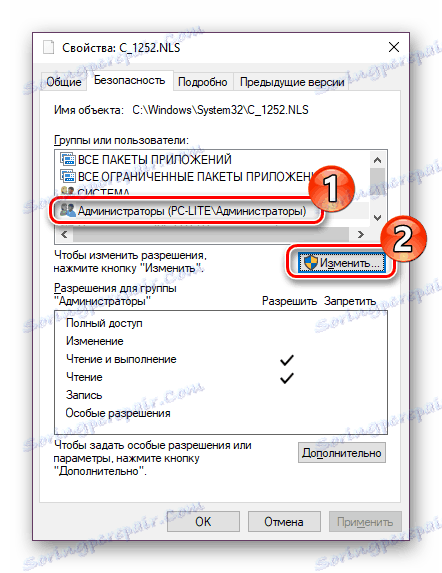
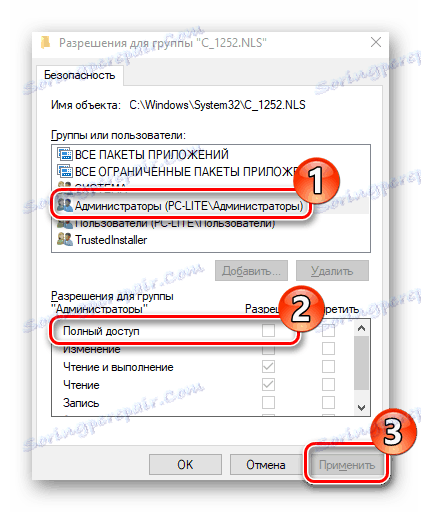
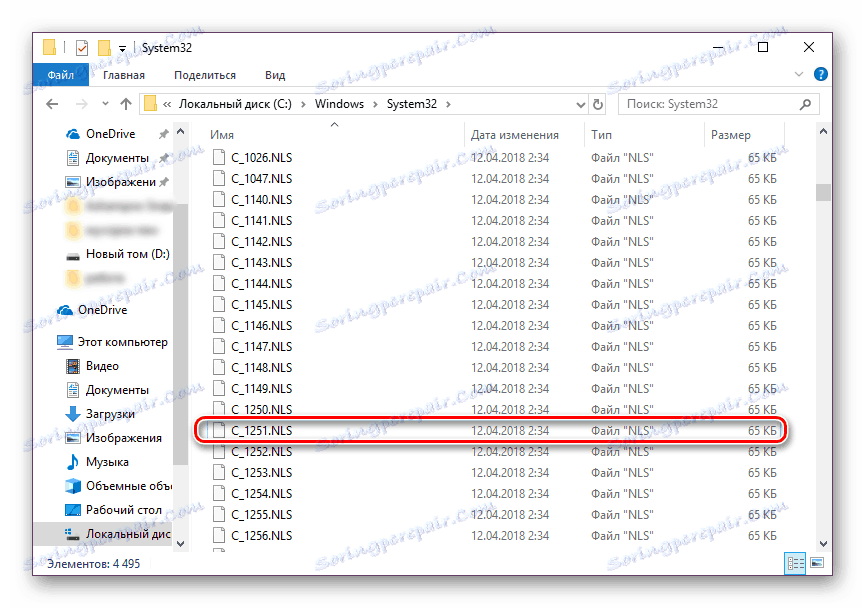
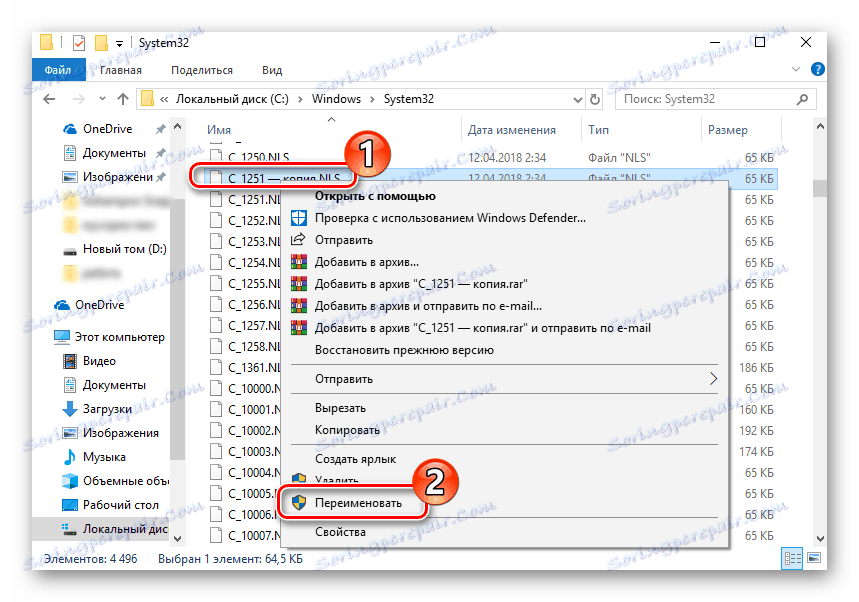
Ovo je jednostavan način zamjene kodnih stranica. Ostaje samo za ponovno pokretanje računala i provjerite je li metoda bila učinkovita.
Kao što vidite, dvije prilično jednostavne metode pomažu ispraviti pogrešku prikazivanjem ruskog teksta u operacijskom sustavu Windows 10. Iznad vas je bio upoznat sa svima. Nadamo se da su nam smjernice pomogle u rješavanju ovog problema.
Vidi također: Promjena fontova u sustavu Windows 10
